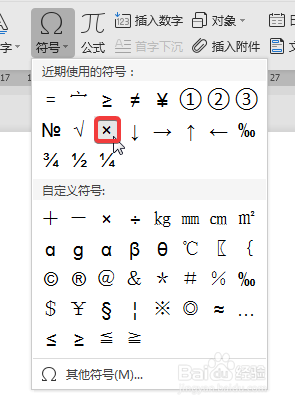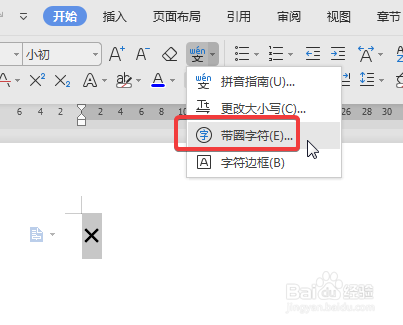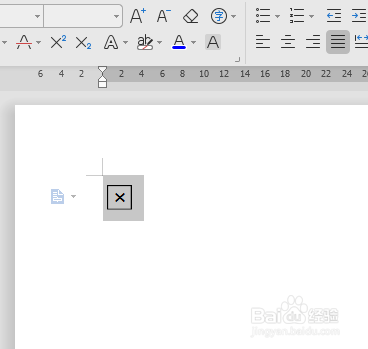WPS中Word怎么输入在方框内打叉
1、打开WPS2019,点击【插入】——【符号】,如下图所示:
2、下拉页面中【近期使用的符号】里“×”直接选择,如果没有可在【其他符号】中选择,如下图所示:
3、点击【开始】——【文】——【带圈字符】,如下图所示:
4、在【带圈字符】中选择【圈号】中的方框,点击【确认】,如下图所示:
5、即实现Word输入在方框内打叉,如下图所示:
声明:本网站引用、摘录或转载内容仅供网站访问者交流或参考,不代表本站立场,如存在版权或非法内容,请联系站长删除,联系邮箱:site.kefu@qq.com。
阅读量:41
阅读量:92
阅读量:71
阅读量:27
阅读量:67